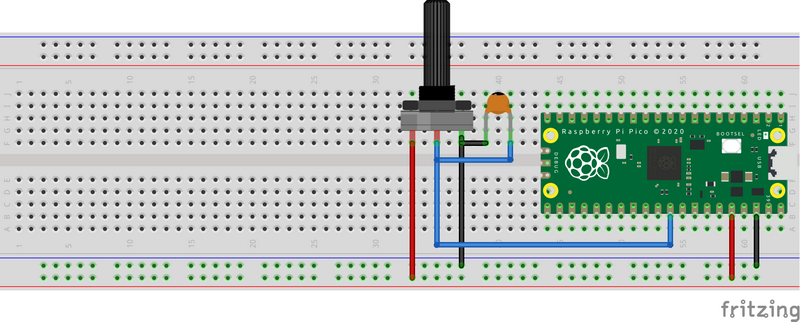Raspberry Pi Pico – Lektion 4: Raspberry Pi Pico-Analogsensor lesen
In diesem Projekt erfahren Sie, wie Sie einen analogen Sensor mit einem Pico & MicroPython auslesen. Diese praktische Lektion ist perfekt für Anfänger, die mit dem Programmiertool Thonny und MicroPython beginnen möchten. Erfahren Sie Schritt für Schritt, wie das geht Raspberry Pi Verbinden Sie Pico mit Ihrem Computer, laden Sie Programme hoch und lesen Sie einen analogen Sensor aus, beispielsweise ein Potentiometer am ADC des Pico. Entdecken Sie mit diesem praktischen Tutorial die Welt der analogen Sensoren und machen Sie Ihre ersten Schritte im Umgang mit Raspberry Pi Pico für sensorische Anwendungen!
Dieser Leitfaden behandelt:
- Level - Anfänger 25%
- Dauer 20 Minuten 25%
- Kostet 7,10 € 10%
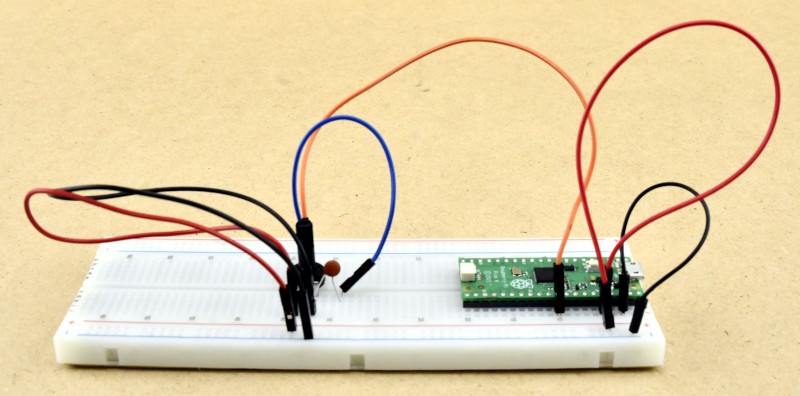
Schritt 1 – Anforderungen zum Auslesen des analogen Sensors mit dem Raspberry Pi Pico
Schritt 2 – Installieren Sie die Software auf dem Raspberry Pi Pico für den analogen Sensor
Sie können diesen Schritt überspringen, wenn Sie ihn bereits in Lektion 1 durchgeführt haben.
Mann von Raspberry PiUm mit MicroPython programmieren zu können, müssen wir zunächst die Firmware des Pico flashen.
Das bedeutet, dass wir die interne Software, die den Pico startet, mit einer speziellen Python-Version bereitstellen.
Laden Sie die Firmware von der folgenden Website herunter (UF2-Datei).
https://micropython.org/download/RPI_PICO/
https://micropython.org/download/RPI_PICO_W/
(Stellen Sie sicher, dass Sie die richtige Version der Firmware auswählen. Die WiFi-Version und die Nicht-WiFi-Version sind unterschiedlich.)
Drücken Sie den weißen Boot-Knopf am Pico und halten Sie ihn gedrückt.
Stecken Sie den Pico in einen USB-Anschluss Ihres Computers. (Dann können Sie die Taste loslassen)
Es wird nun ein Laufwerksbuchstabe angezeigt, wie er mit einem Memory Stick zugänglich ist.
Kopieren Sie die Firmware-Datei RPI_PICO_xxxxxx.uf2 auf dieses Laufwerk
(pico wird neu gestartet und die Firmware wird installiert)
Laden Sie Thonny herunter und installieren Sie es auf Ihrem PC.
(https://thonny.org/)
Wählen Sie unten den MicroPython-Interpreter aus
Extras > Optionen > Interpreter > MicroPython (Raspberry Pi Pico)
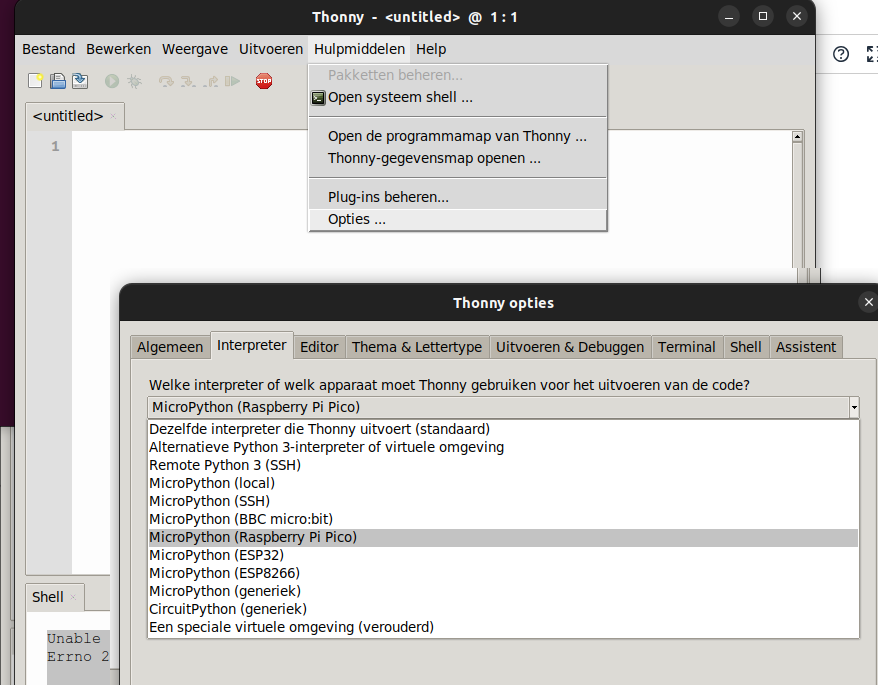
Schritt 3 – Programmierung des Raspberry Pi Pico zum Ablesen des Potentiometers
Jetzt können Sie das Programm unten in der Thonny-Oberfläche erneut eingeben.
from machine import ADC from time import sleep analog = ADC(26) # adc0 while True: value = int(analog.read_u16() ) # Unten gibt Werte von 0 - 255 # value = int(analog.read_u16() / 256) print("Analogwert ist: " + str(Wert)) sleep(1)
Erläuterung des Programms:
- Importieren Sie die ADC-Klasse (Analog-Digital-Wandler) aus dem Python-Maschinenmodul
- Importieren Sie die Schlafklasse aus dem Zeitmodul
- .
- Lesen Sie Pin 26 adc0
- Hier wird eine Endlosschleife gestartet
- Geben Sie den gelesenen Analogwert von Pin 26 (adc0) in den Variablenwert ein
- Kommentieren Sie das Beispiel, der Messwert ist korrekt, wird aber auch stark schwanken.
Der Kondensator wird einen Teil dieser Störungen entgegenwirken, eine andere Lösung findet sich in Leitung 8 - Entfernen Sie das # aus dieser Zeile und setzen Sie es vor 7, jetzt zeigt die Anzeige einen kleineren Bereich an, aber der Vorteil besteht darin, dass die gelesenen Werte stabiler sind.
- Drucken Sie den gelesenen Wert aus
- Warten Sie 1 Sekunde und beginnen Sie erneut
Klicken Sie dann auf Speichern und speichern Sie das Programm auf Ihrem eigenen Computer.
Drücken Sie die rote Stoppschild-Taste, um das Backend neu zu starten.
(Thonny stellt nun wieder eine Verbindung zu Ihrem Pico her)
Dann können Sie die grüne Schaltfläche (Aktuelles Skript ausführen) drücken.
Wird der Pico nun vom Computer entfernt und wieder angeschlossen, wird das Programm nicht gestartet.
Wir haben nur den Programmiercode getestet.
Um den automatischen Start zu ermöglichen, müssen wir das Programm erneut speichern, dann aber den Pico auswählen.
Datei > Speichern unter > Raspberry Pi Pico
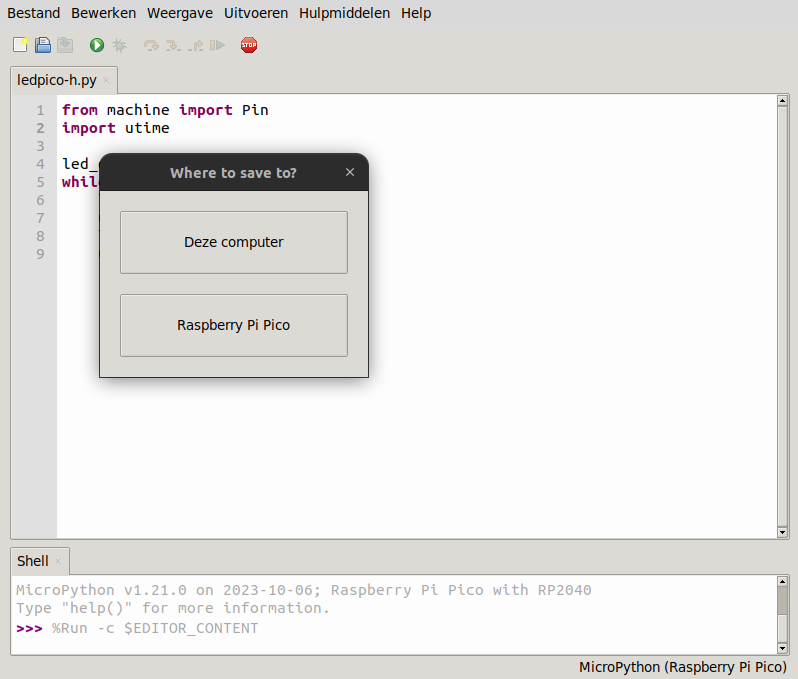
Speichern Sie das Programm unter seinem Namen main.py. Der Pico startet das Programm automatisch mit diesem Namen, wenn er an einen USB-Anschluss angeschlossen wird.
In diesem Fall benötigen Sie eine Verbindung mit Ihrem PC und Thonny, um die Messergebnisse sehen zu können!
Schritt 4 – Ergebnis: Analogsensor mit auslesen Raspberry Pi Pico
Sie haben nun gelernt, wie Sie mit einem selbst einen analogen Sensor auslesen können Raspberry Pi Gipfel.
Hat Ihnen dieses Projekt Spaß gemacht? Schauen Sie sich unsere anderen Projekte an, oder Les vijf aus dieser Pico-Serie!